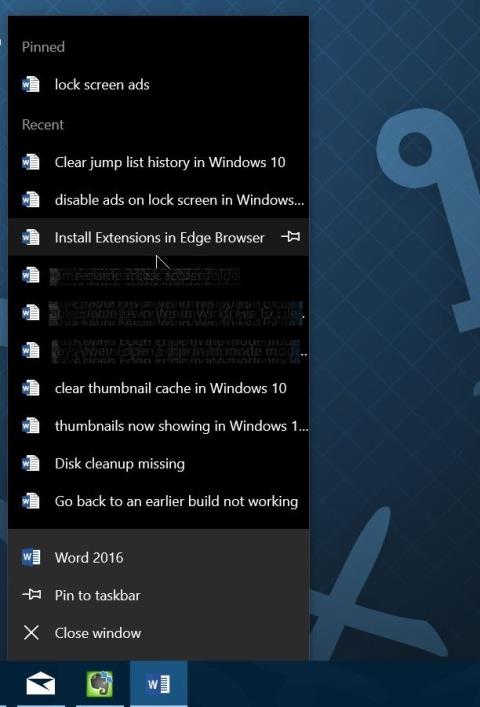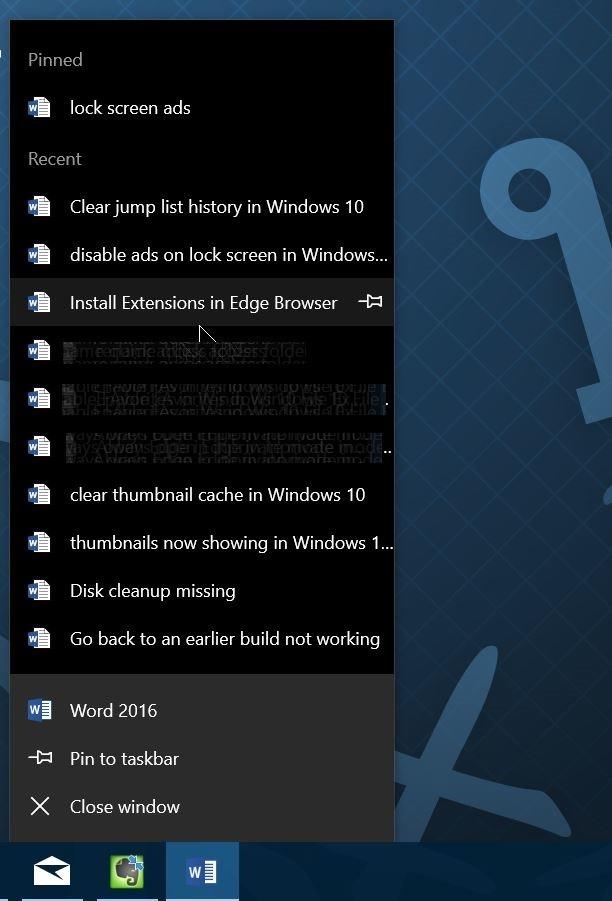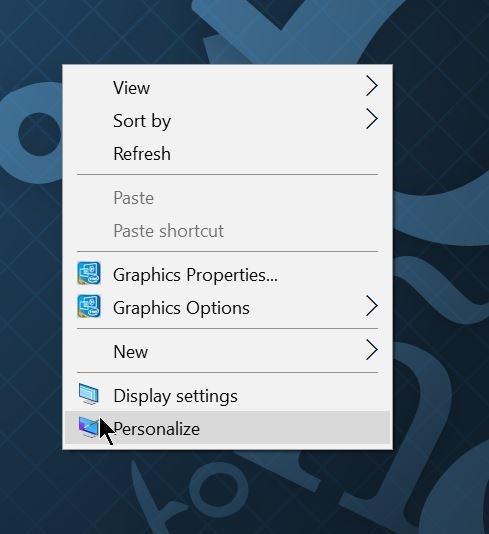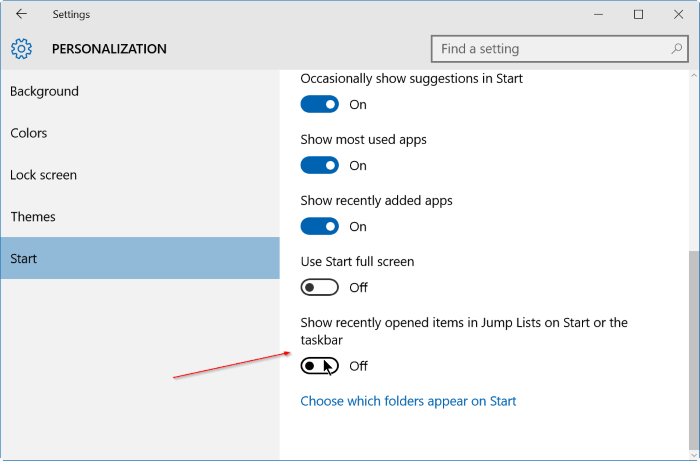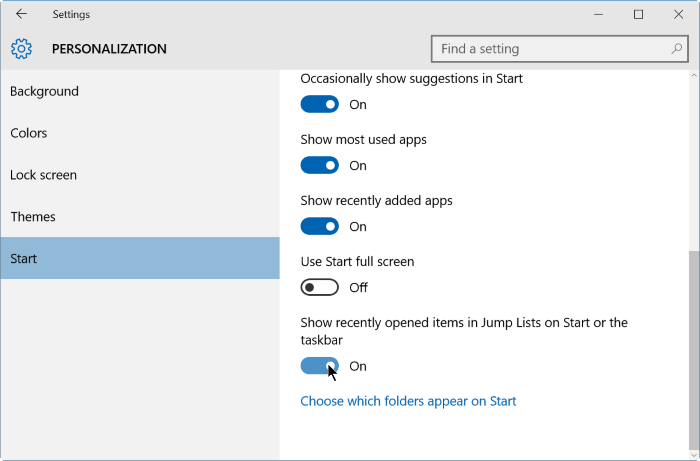Seznam odkazů je navržen tak, aby uživatelům poskytoval rychlý přístup k dokumentům a úkolům souvisejícím s aplikacemi nainstalovanými v systému. Seznam odkazů lze chápat jako malou nabídku Start, která obsahuje konkrétní aplikace. Seznam odkazů lze nalézt na ikonách aplikací, které se zobrazují na hlavním panelu nebo v nabídce Start.
Seznam odkazů byl poprvé představen ve Windows 7. V systému Windows 10 ukládá seznam odkazů automaticky historii všech souborů, které jste otevřeli, složek, programů a webových stránek, které jste navštívili, a zobrazuje soubory a složky. položky, programy a adresy URL na Hlavní panel a nabídka Start.
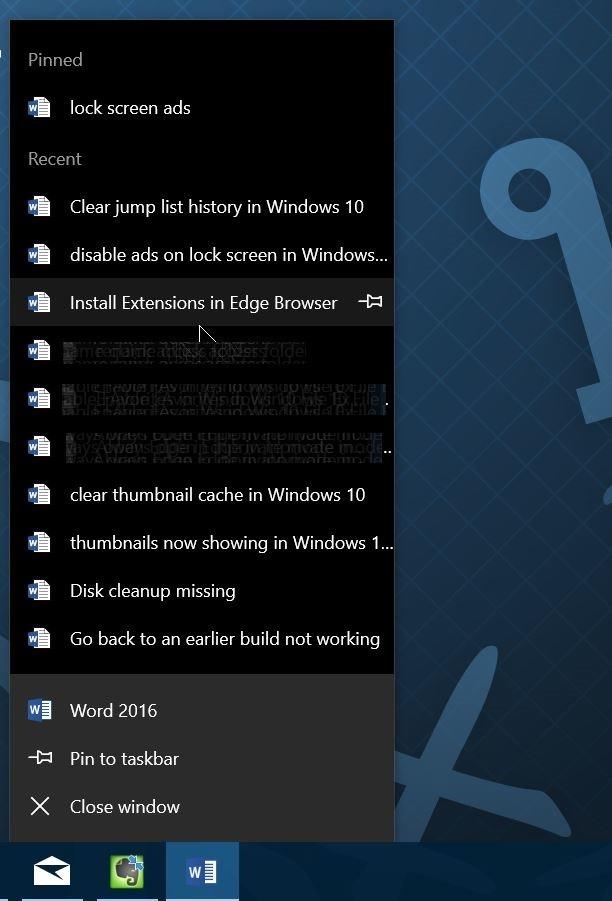
Kroky k odstranění historie seznamu odkazů ve Windows 10:
Krok 1:
Klepněte pravým tlačítkem myši na libovolné prázdné místo na ploše a výběrem možnosti Přizpůsobit otevřete rozhraní Přizpůsobit v aplikaci Nastavení.
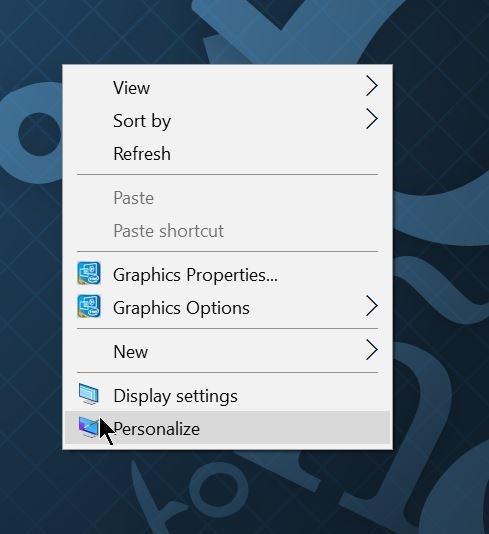
Krok 2:
Klikněte na Start .
Krok 3:
Vypněte možnost Zobrazit naposledy otevřené položky v seznamech odkazů na Start nebo na hlavním panelu . Když tuto možnost vypnete, historie seznamu odkazů bude automaticky smazána.
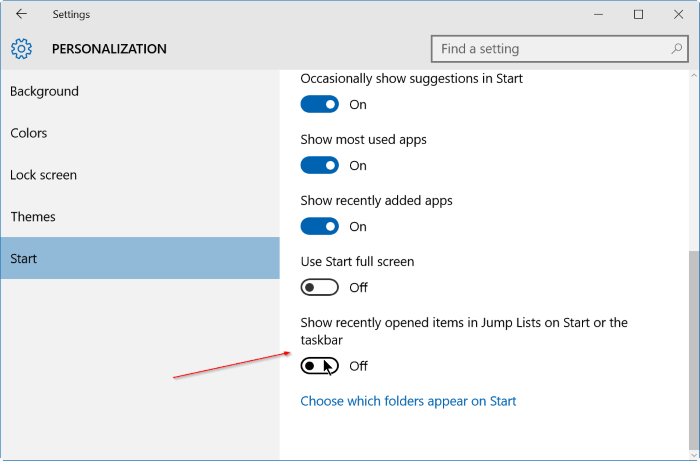
Krok 4:
Nakonec znovu otevřete možnost Zobrazit naposledy otevřené položky v seznamech odkazů na Start nebo na hlavním panelu a pokračujte v používání funkce Seznam odkazů.
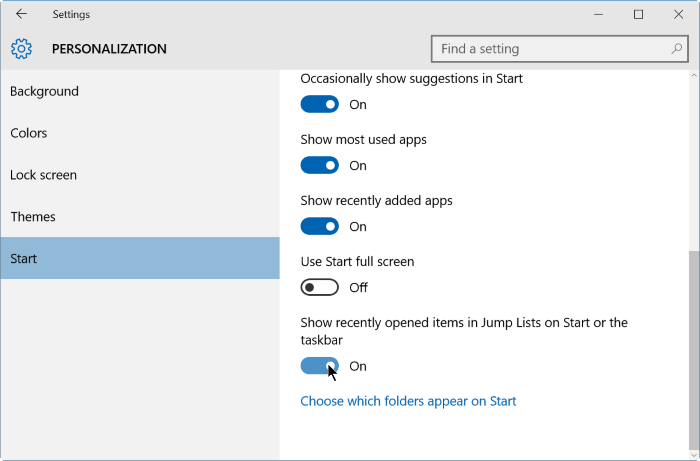
Kromě toho můžete klepnutím pravým tlačítkem myši na ikonu programu na hlavním panelu potvrdit odstranění historie seznamu odkazů.
Podívejte se na některé další články níže:
Hodně štěstí!